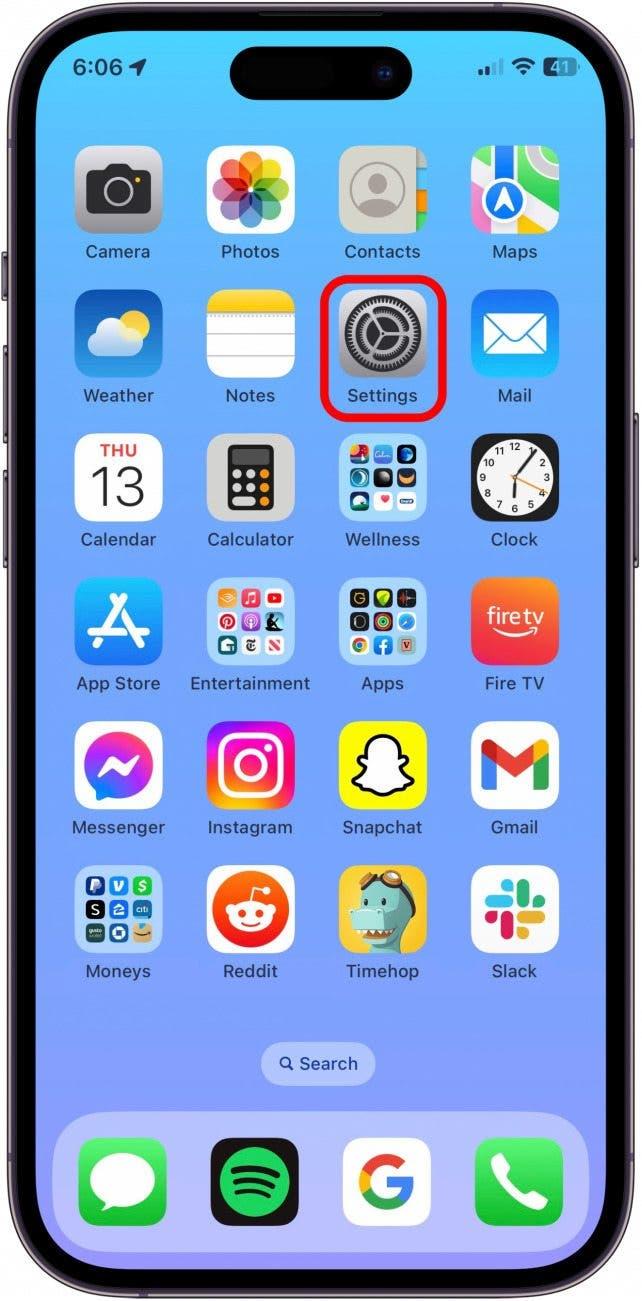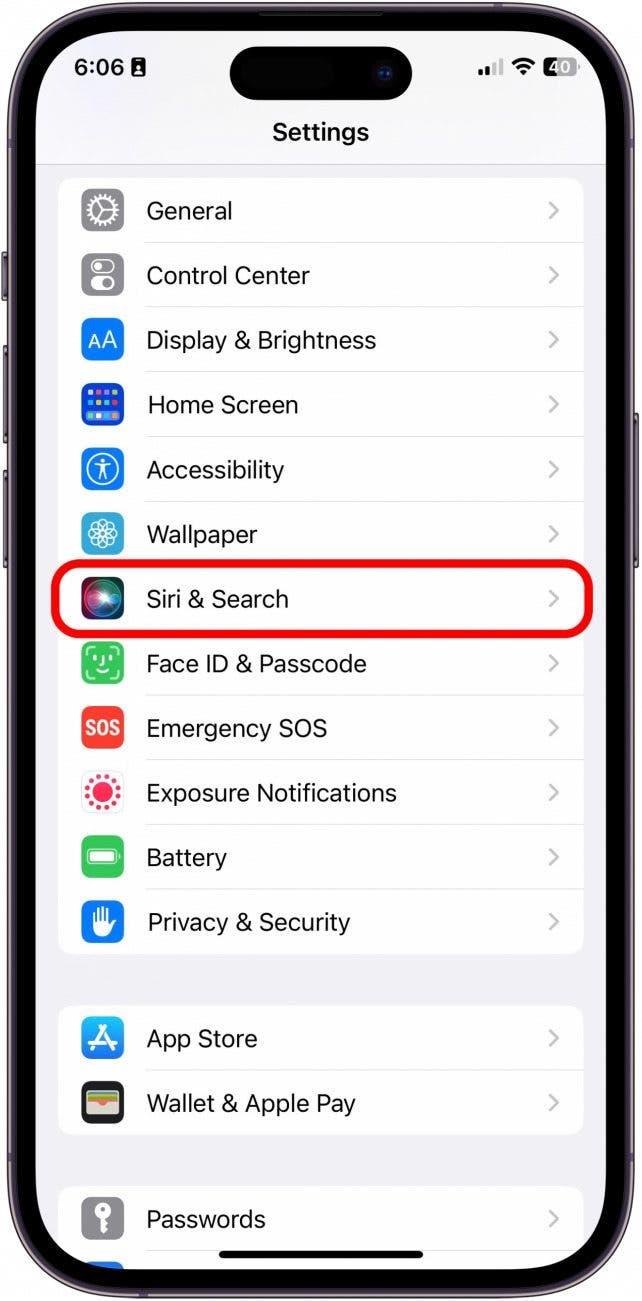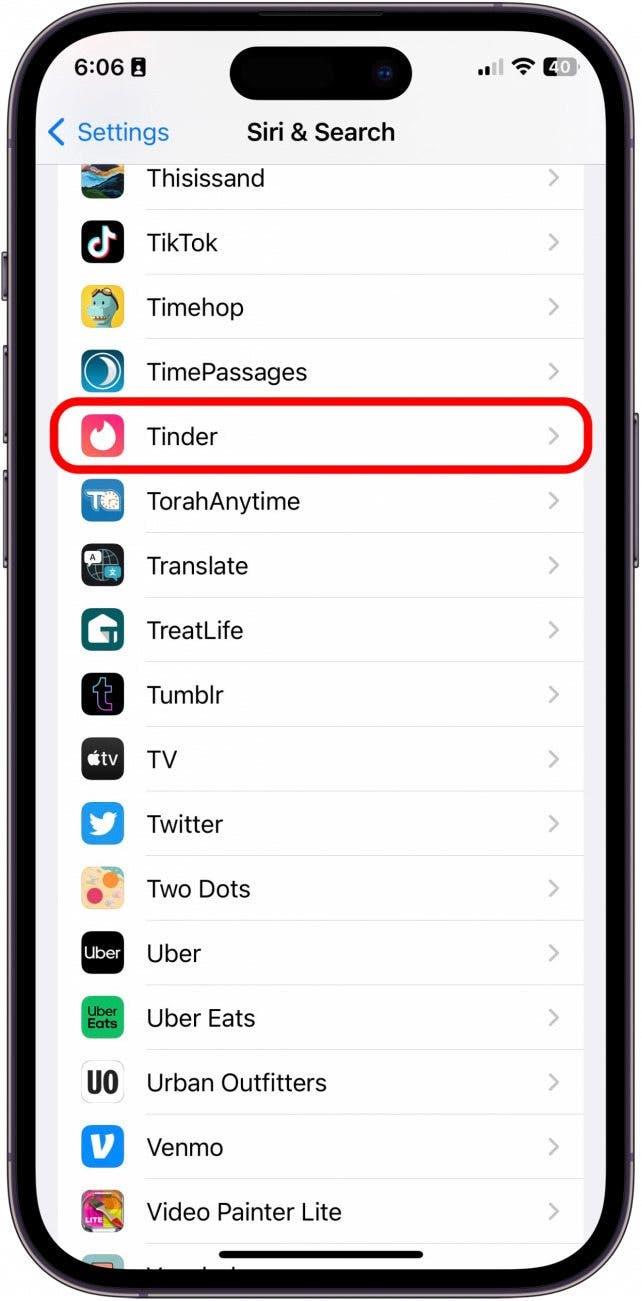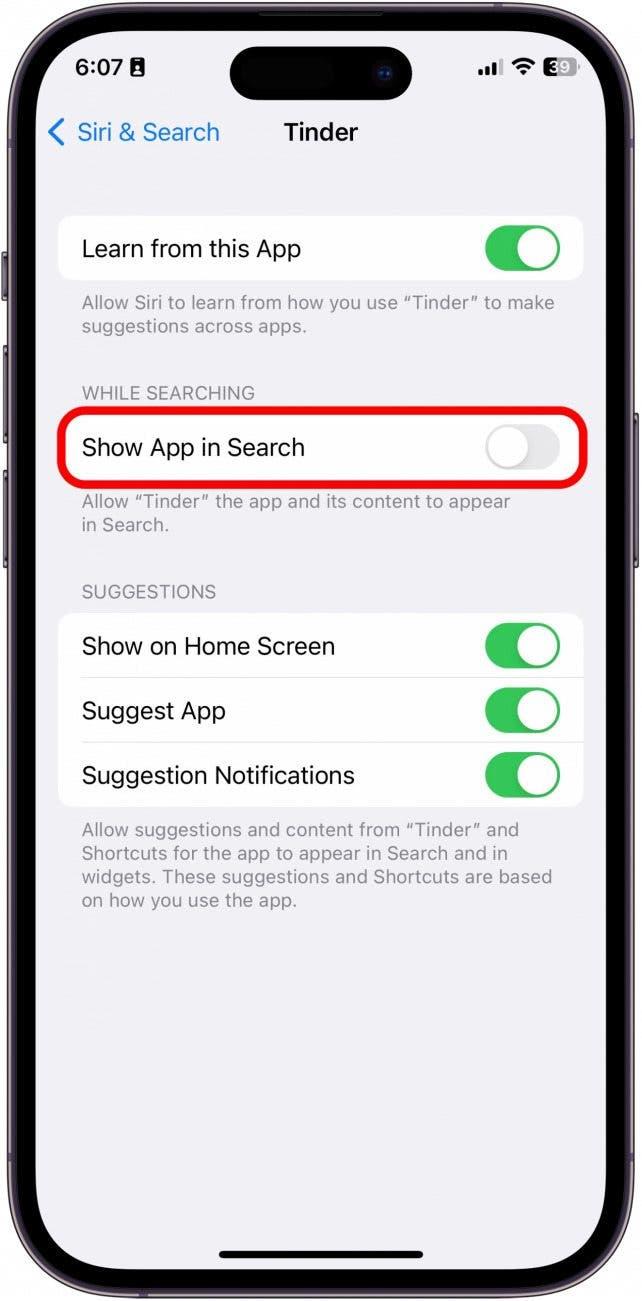Spotlight Araması uygulamalarınızda arama yapmanızı sağlar, ancak bir uygulama içinde arama yapmak için de kullanılabilir. İndirdiğiniz her yeni uygulama otomatik olarak Spotlight Aramasına eklenir. Ancak, Notlar uygulaması veya Fotoğraflar uygulaması gibi bazı uygulamaların özel içeriğe sahip olma ihtimaline karşı Spotlight Aramasında görünmesini istemeyebilirsiniz.
Bu İpucunu Neden Seveceksiniz?
- Sonuçlarda görünmemesi gereken uygulamaları Spotlight Araması’ndan gizleyerek alakasız arama sonuçlarını önleyin.
- Hassas uygulamaları veya bilgileri iPhone’unuzdaki Spotlight Araması’ndan gizli tutun.
iPhone’da Belirli Uygulamalar için Spotlight Aramasını Devre Dışı Bırakma
Sistem Gereksinimleri
Bu ipucu, iOS 16 veya sonraki bir sürümü çalıştıran tüm iPhone SE 2. Nesil veya daha yeni modellerde çalışır.
Uygulamaları Uygulama Kitaplığı’ndan veya iPhone’unuzun depolama alanından tamamen gizleyemeseniz de genel bir Spotlight Araması’nda görünmelerini engelleyebilirsiniz. Apple aygıtlarınızı kullanmayla ilgili ipuçlarını seviyorsanız, ücretsiz Günün İpucu! Bir uygulamanın Spotlight Aramasında görünmesini nasıl engelleyeceğinizi öğrenin:
 iPhone’unuzun gizli özelliklerini keşfedinHer gün bir günlük ipucu (ekran görüntüleri ve açık talimatlarla birlikte) alın, böylece günde sadece bir dakika içinde iPhone’unuzda ustalaşabilirsiniz.
iPhone’unuzun gizli özelliklerini keşfedinHer gün bir günlük ipucu (ekran görüntüleri ve açık talimatlarla birlikte) alın, böylece günde sadece bir dakika içinde iPhone’unuzda ustalaşabilirsiniz.
- iPhone’unuzda Ayarlar’ı açın.

- Siri ve Arama’ya dokunun.

- Aşağı kaydırın ve Spotlight Araması’ndan gizlemek istediğiniz bir uygulamayı seçin.

- Uygulamayı Aramada Göster seçeneğini kapatın.

İşte hepsi bu kadar! Birisi iPhone’unuzda arama yaptığında uygulamaların görünmesini engelleyerek uygulamaları ve uygulama içeriklerini bir nebze gizli tutmak çok kolay.